- Se lo schermo del tuo MacBook è ingrandito, può essere frustrante da usare, ma può essere facilmente risolto.
- Per risolvere questo problema, puoi utilizzare il gesto di riduzione dello zoom o la scorciatoia oppure modificare la risoluzione del display.
- Per essere sempre aggiornato con le ultime correzioni dettagliate, considera l'aggiunta di un segnalibro al nostro specialista Mac Fix Hub.
- Se vuoi vedere alcune guide Mac più dettagliate, visita il nostro dedicato Categoria Mac.
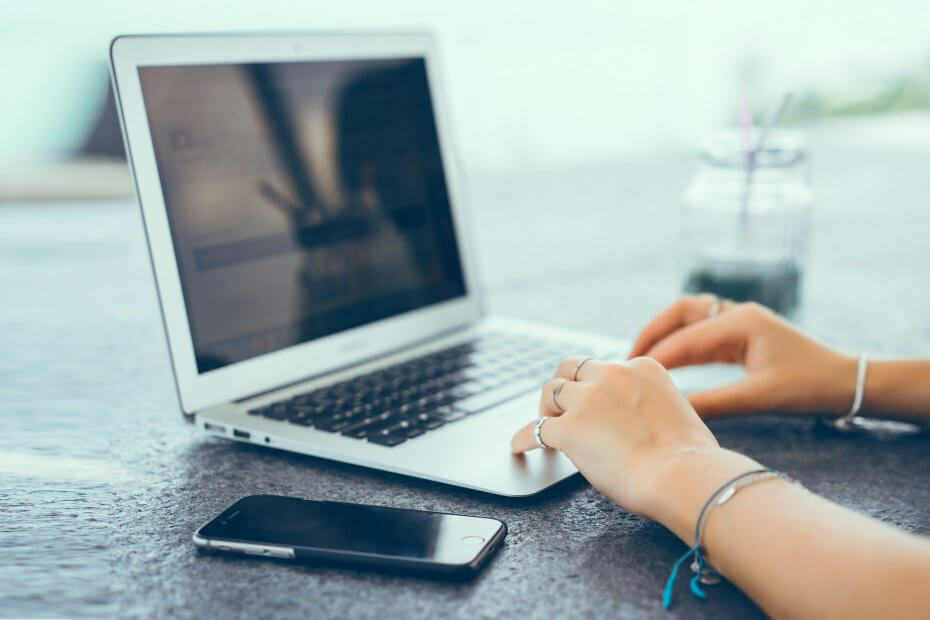
Molti errori e problemi sono causati da un sistema disordinato. Pulirà e ottimizzerà il tuo sistema. Scaricalo ora e rendi il tuo Mac OS più veloce in soli tre semplici passaggi:
- Scarica e installa la lavatrice X9.
- Attendi che avvii una scansione automatica per trovare i problemi di Mac OS.
- Clic Pulito per sbarazzarsi di tutti i possibili problemi.
- Lavatrice X9 è stata scaricata da 0 lettori questo mese
MacBook è un ottimo dispositivo, ma a volte possono verificarsi problemi minori e, parlando di problemi, molti utenti hanno riferito che lo schermo del MacBook è ingrandito. Questo può essere un ostacolo, ma c'è un modo per risolverlo.
Cosa posso fare se lo schermo del mio Mac è ingrandito?
1. Usa il gesto/scorciatoia per rimpicciolire
Se lo schermo del tuo MacBook è ingrandito, puoi risolverlo usando il gesto di riduzione in questo modo:
- Tieni premuto il tasto Controllo chiave.
- Scorri verso il basso con due dita sul trackpad per ridurre.
In alternativa, puoi premere il tasto Opzione + Comando + Menocartello tasti per rimpicciolire.
Se questi metodi non funzionano, forse la scorciatoia per lo zoom è disabilitata. Puoi abilitarlo facendo quanto segue:
- Clicca il Mela menu nell'angolo in alto a sinistra e scegli Preferenze di Sistema.
- Vai a Accessibilità sezione e selezionare Ingrandisci.
- Assicurati che Usa le scorciatoie da tastiera per ingrandire e Usa il gesto di scorrimento con i tasti modificatori per ingrandire le opzioni sono selezionate.
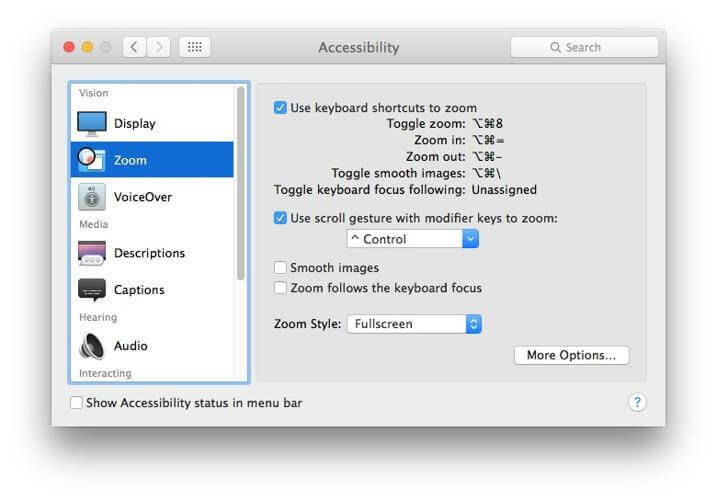
2. Cambia la risoluzione dello schermo
Secondo gli utenti, a volte lo schermo del tuo MacBook può essere ingrandito a causa della risoluzione del display. Questo è un problema minore e puoi risolverlo semplicemente modificando la risoluzione. Per farlo, segui questi passaggi:
- Vai al Menù di mele e seleziona Preferenze di Sistema.
- Ora vai al display sezione e clicca su Schermo.
- Selezionare in scala e scegli una risoluzione diversa.
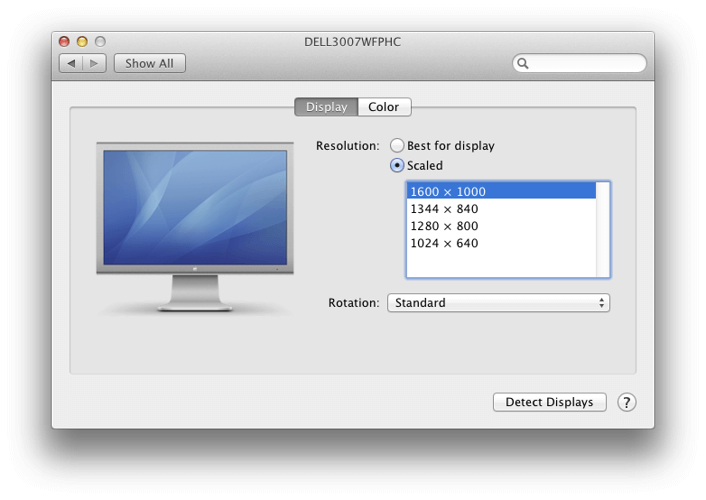
Dopo aver modificato la risoluzione, controlla se il problema persiste.
Come puoi vedere, questo è un problema minore, ma può diventare piuttosto fastidioso. Tuttavia, puoi risolvere questo problema semplicemente utilizzando il gesto di riduzione o la scorciatoia per ridurre. Se hai trovato utile questo articolo, non esitare a lasciarci un commento qui sotto.
Domande frequenti: scopri di più sui MacBook
- Come faccio a sapere se la mia RAM è difettosa su Mac?
Per verificare se la tua RAM è problematica su Mac, puoi semplicemente accedere al Hardware Apple Prova riavviando il dispositivo e tenendo premuto il tasto tasto D premuto.
- Devo riavviare il mio MacBook Pro per connettermi a Internet?
Se la rete e il router funzionano in modo ottimale, non è necessario riavviare MacBook Pro per connettersi a Internet.
- Posso sostituire lo schermo del mio MacBook?
È non consigliato che provi a sostituire lo schermo del tuo MacBook, poiché molto probabilmente non hai il know-how, e questo annullerà anche la tua garanzia.

Hai ancora problemi con il tuo Mac OS?
Risolvili con questo strumento:
- Scarica e installa ora Lavatrice X9 dal sito ufficiale
- Attendi l'avvio di una scansione automatica e individua i problemi.
- Clic Pulito per iniziare a ottimizzare il tuo Mac OS per un'esperienza migliore.
Restoro è stato scaricato da 0 lettori questo mese


